小白怎么重装系统(小白重装系统步骤)
发布时间:2024-05-22 14:28:34
小白怎么重装系统?
对于新手来说,重装系统可能会显得有些困难,但使用u盘启动盘来安装系统是一种相对简单和方便的方法,小编是比较推荐的。不需要过多的技术知识,只需按照一些基本步骤操作,就可以完成系统的重装,如果你想自己动手安装,那么接下来的教程可要好好阅读一番了。接下来的内容会一一跟大家讲解小白重装系统步骤!
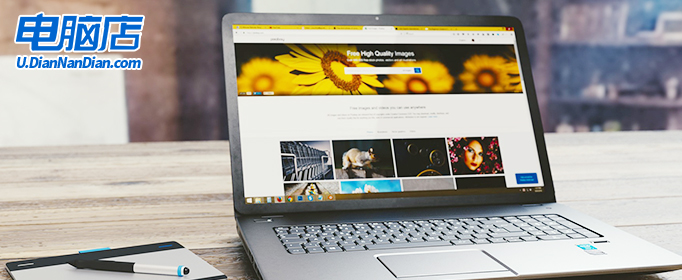
一、重装win10所需工具
1、电脑型号:笔记本及台式电脑均适用
2、系统版本:win10专业版
3、装机工具:电脑店u盘启动盘制作工具(点击下载即可)
二、重装win10的前期准备
1、在重新安装操作系统之前,请务必备份所有重要文件和数据。大家可以将它们复制到外部硬盘、云存储服务或另一台电脑上。重新安装系统通常需要格式化系统驱动器,这可能会导致数据丢失,请提前做好备份。
2、在重新安装 Windows 10 后,可能需要重新安装硬件设备的驱动程序,例如显卡、声卡、网卡等。在重新安装之前,请下载这些驱动程序的最新版本,并将它们保存在备用媒体上,以备不时之需。
3、下载win10镜像文件,具体步骤如下:
a.登录到MSDN订阅,百度搜索即可找到。
b.选择操作系统版本:浏览MSDN订阅网站以查找你需要的操作系统版本。你可以选择不同版本的Windows操作系统,如Windows 10、Windows Server等。
c.选择镜像下载:在你选择的操作系统版本页面上,通常会有下载链接或选项。点击相应的链接,以开始下载操作系统的ISO镜像文件。
d.下载镜像:按照网站上的指示下载ISO镜像文件。你可能需要选择语言、位数(32位或64位)以及其他选项。
e.验证镜像:为确保下载的ISO镜像完整和没有被篡改,建议在下载后进行文件的校验。你可以使用MD5或SHA-1校验和等工具进行验证。
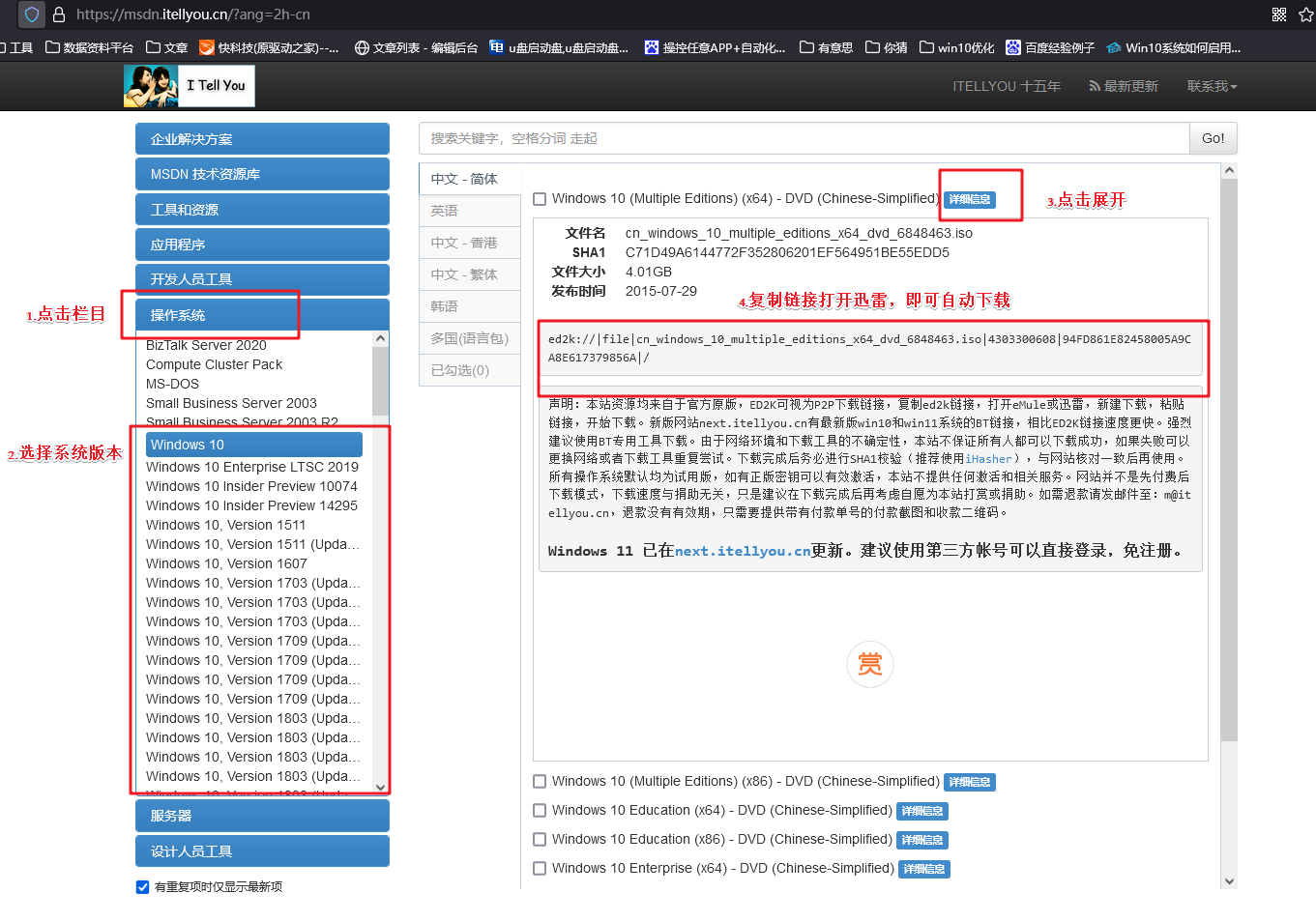
三、重装win10的步骤
1、制作u盘启动盘
a. 在电脑店官网中,切换到下载中心,点击【立即下载】,即可下载电脑店,这一制作启动盘所需的工具。
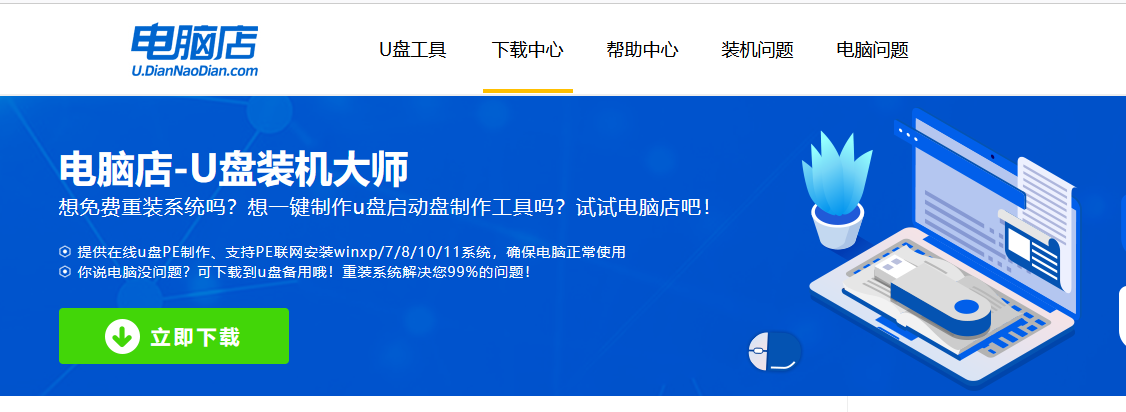
b. 下载好电脑店u盘启动盘制作工具后,解压并打开。
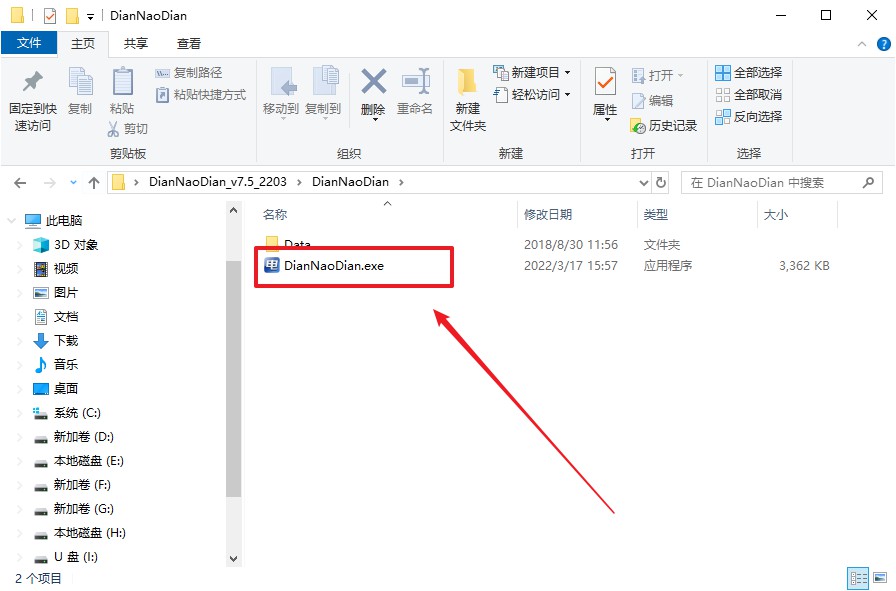
c. 插入u盘,建议8G以上,不需要其他设置,默认点击【全新制作】。
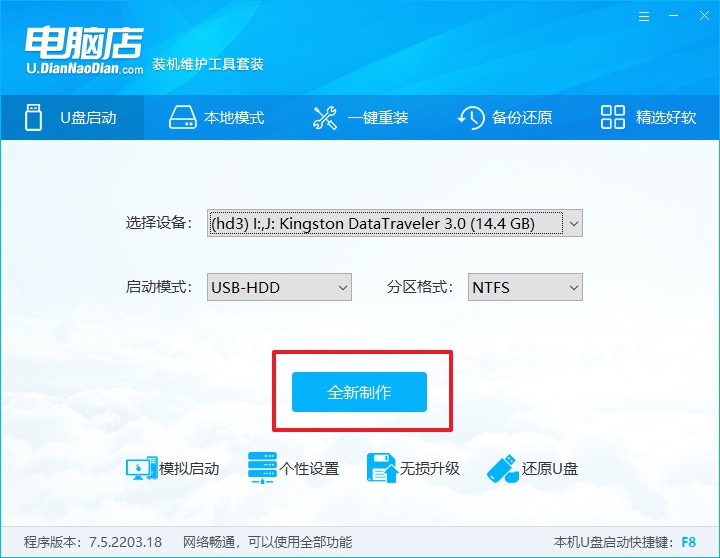
d. 当提示格式化的时候,点击【确定】,等待制作即可。
2、设置u盘启动盘
a.在电脑店官网首页,查询u盘启动快捷键,当然你也可以自行百度查询。
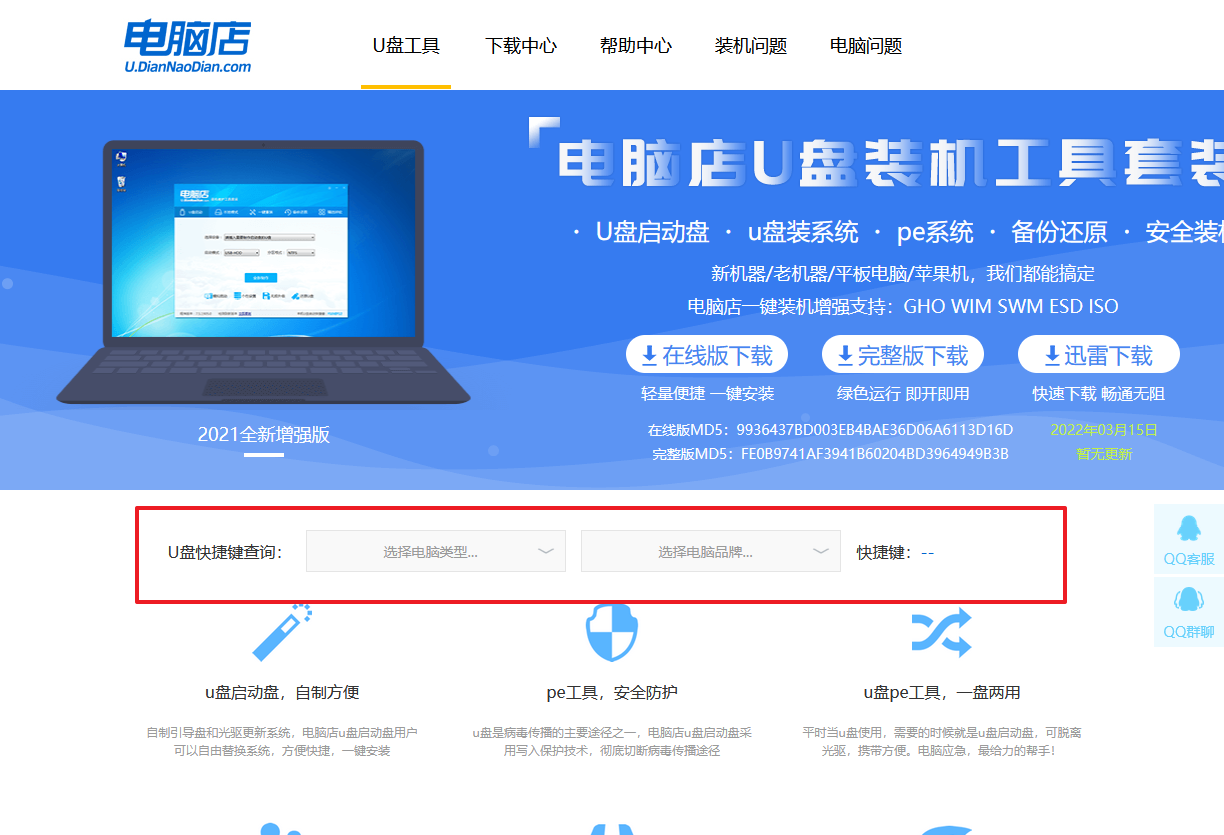
b. 重启电脑,不间断按u盘启动快捷键,即可弹出启动设备菜单窗口。
c. 在启动项设置界面,大家找到u盘启动盘,选中后回车确认就可以了。
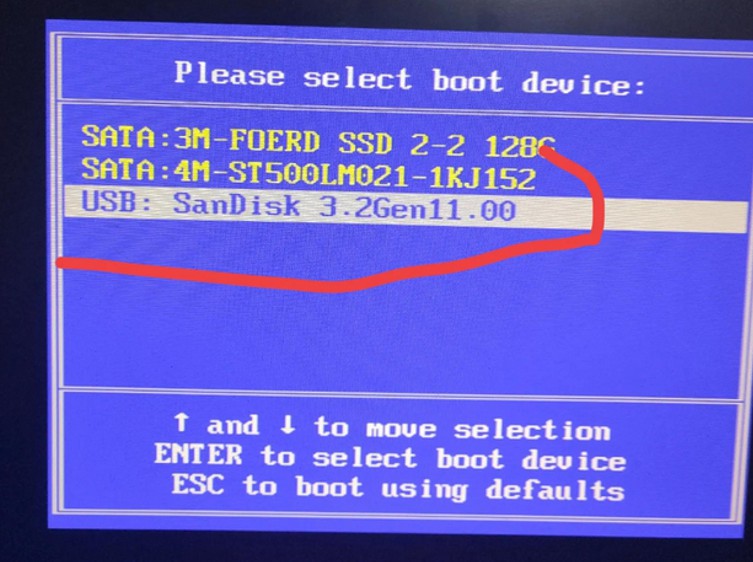
d.进入电脑店winpe界面后,如图所示,选择【1】进入pe系统桌面。

3、u盘装系统
a. 在pe系统中,打开电脑店winpe一键装机这个软件,即可开始重装操作。
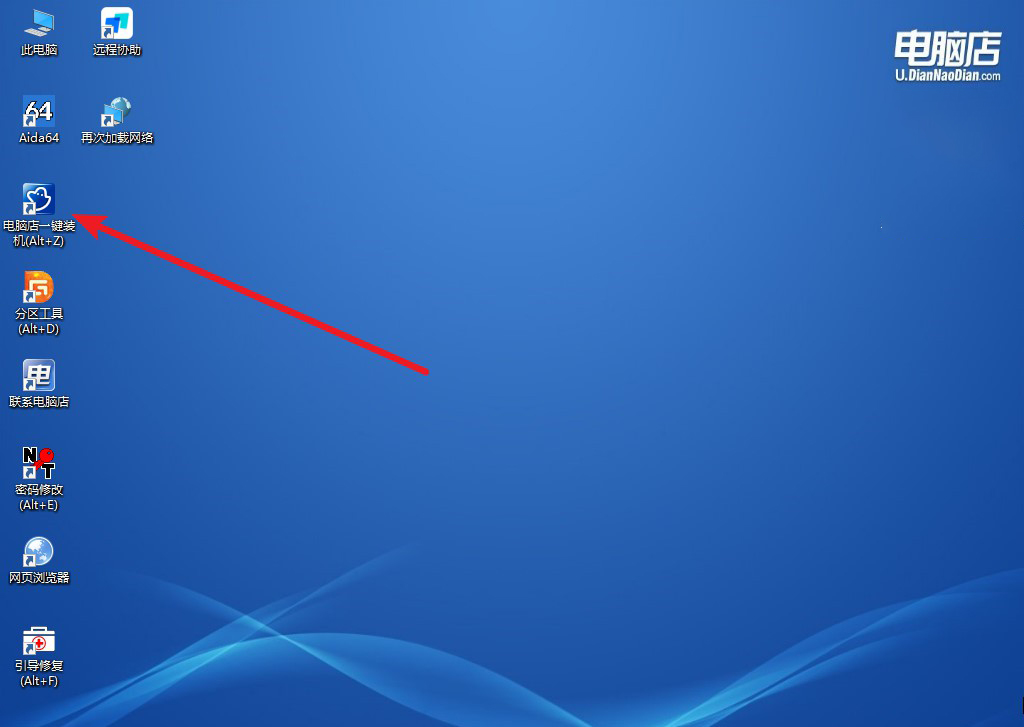
b.在界面中,根据提示完成重装前的设置,点击【执行】。
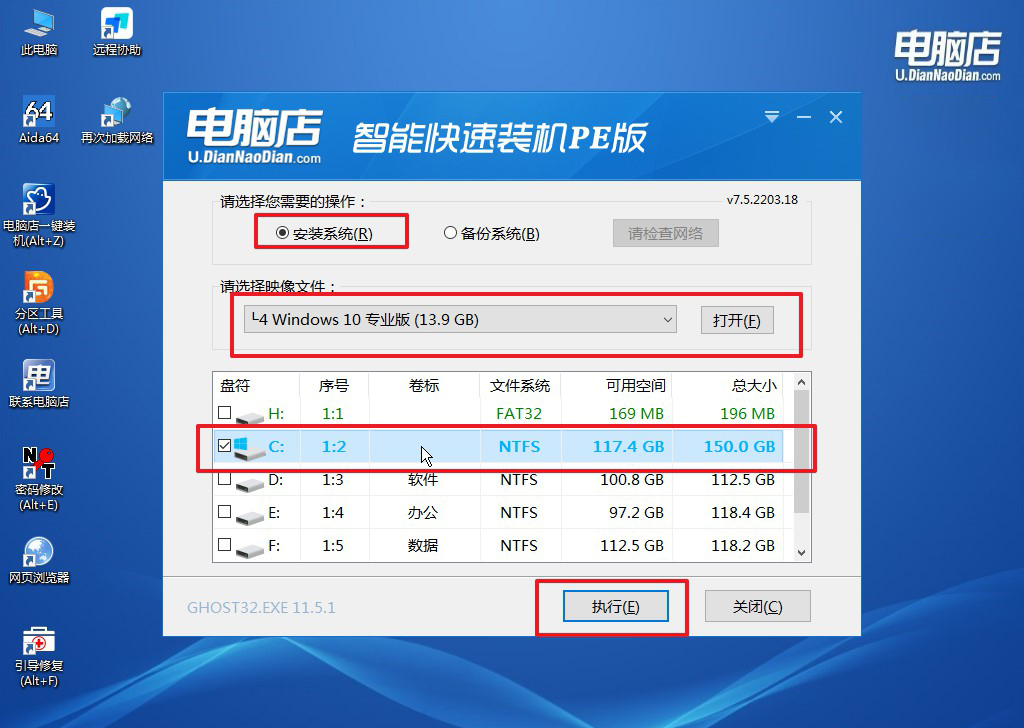
c.接下来会进入还原设置和系统安装阶段,记得安装好了之后重启电脑。
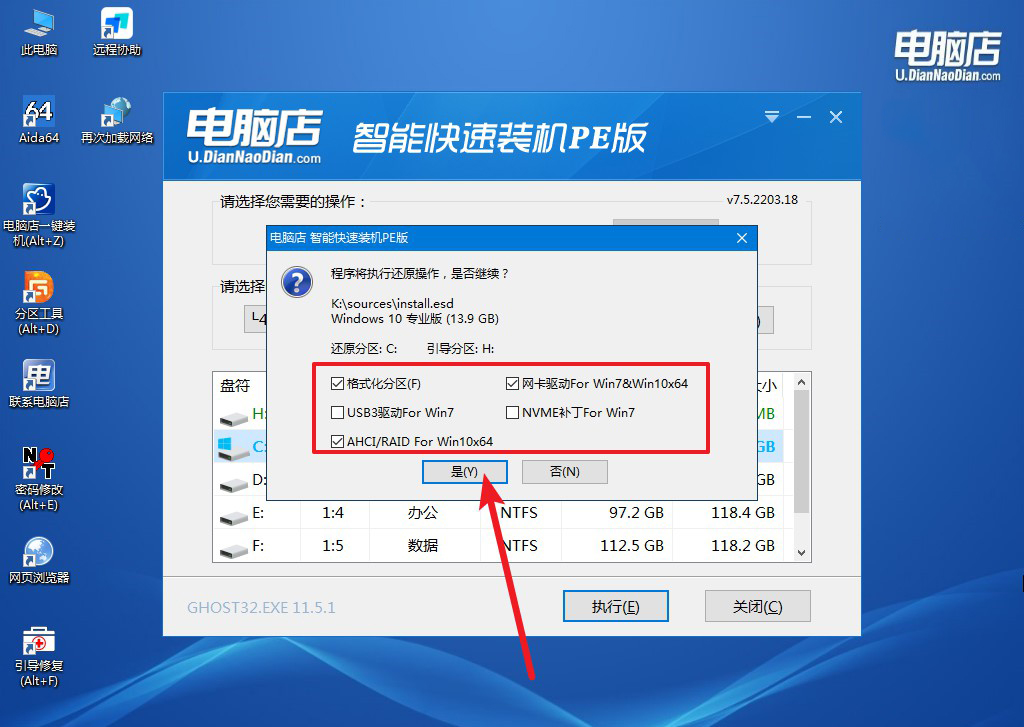
4、重启后电脑会进入系统部署阶段,等待几分钟即可进入系统桌面了!
四、重装win10后可能遇到的问题
电脑重装系统后文件还能找回恢复吗?
在电脑重装系统后,如果没有提前备份文件,通常情况下无法直接找回或恢复已删除的文件。因为重装系统的过程会格式化硬盘或清除原有分区,导致文件被彻底删除。
但是,如果文件所在的分区没有被格式化,仍有一定的机会使用数据恢复软件来尝试恢复部分已删除的文件。这些软件可以扫描硬盘并尝试恢复被删除但未被覆盖的文件。
但是,成功恢复的概率取决于文件被删除后硬盘上的写入情况,以及文件的存储状态。因此,如果重要文件丢失,建议立即停止使用电脑,并尽快使用专业的数据恢复服务。
通过小白重装系统步骤,即使作为新手,只要按照步骤进行操作,也能够轻松完成系统的重装。不过,在重装系统前,小白们一定要记得备份好u盘和系统盘的重要数据。当然,如果你担心自己不熟悉操作导致整个电脑的数据丢失,那么建议所有分区的数据都备份或转移哦!
